Buat Aplikasi PyQt Mudah untuk Penambahan:
Langkah-langkah melaksanakan aplikasi PyQt sederhana untuk mengira jumlah dua nombor ditunjukkan dalam bahagian tutorial ini. Di sini, nilai nombor akan diambil dari pengguna menggunakan kotak teks, setelah menjalankan skrip, maka jumlah nilai akan ditampilkan setelah mengklik tombol. Tingkap dengan medan yang diperlukan telah dibuat di sini untuk membina reka bentuk aplikasi; seterusnya, skrip Python digunakan untuk mengira jumlahnya.
Langkah-langkah:
Langkah 1. Buat objek aplikasi PyQt
Anda mesti mengimport modul Python yang diperlukan untuk merancang aplikasi PyQt tutorial ini. Untuk merancang aplikasi ini, ia memerlukan dua label, dua kotak teks, dan butang tekan.
QApplication, QMainWindow, QLabel, QTextEdit, dan QPushButton modul diperlukan untuk merancang aplikasi.
Tambahkan baris berikut pada awal skrip untuk menggunakan modul ini.
# Import modul yang diperlukandari PyQt5.QtWidgets mengimport QApplication, QMainWindow, QLabel, QTextEdit, QPushButton
Tambahkan baris berikut untuk membuat objek aplikasi dan mulakan gelung peristiwa. Tidak ada yang akan muncul setelah melaksanakan skrip sekarang.
# Buat aplikasi PyQt objekapp = QAplikasi ([])
# Mulakan gelung acara untuk melaksanakan aplikasi
aplikasi.exec ()
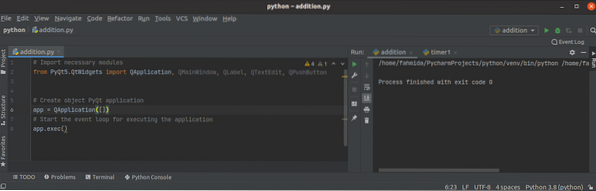
Langkah 2: Buat objek kelas dan tetingkap
Buat kelas untuk menambahkan objek yang diperlukan dalam langkah ini untuk merancang tetingkap aplikasi.
Tambahkan baris berikut untuk membuat kelas dengan objek tetingkap. Di sini, tajuk, ukuran, dan kedudukan tetingkap ditetapkan. Seterusnya, metode show () dipanggil untuk menampilkan tetingkap sebagai output.
penambahan kelas (QMainWindow):def __init __ (diri):
# Panggil pembina ibu bapa
super ().__di dalamnya__()
# Tetapkan tajuk tetingkap
diri.setWindowTitle ("Aplikasi Penambahan PyQt")
# Tetapkan lebar dan tinggi tingkap
diri.ubah saiz (350, 200)
# Gerakkan kedudukan tingkap
diri.bergerak (800, 400)
# Paparkan tingkap
diri.tunjuk ()
Anda mesti membuat objek kelas sebelum menjalankan gelung acara.
# Buat objek tetingkaptetingkap = penambahan ()
Tetingkap kosong berikut akan muncul setelah melaksanakan skrip.
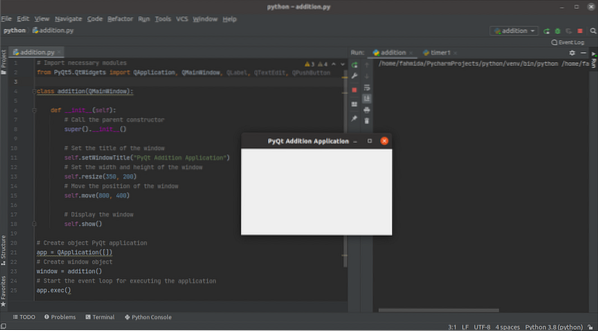
Langkah 3: Tambahkan widget yang diperlukan di tetingkap untuk penambahan
Sekarang, tambahkan objek yang diperlukan untuk melaksanakan aplikasi. Tiga objek tersebut QLabel widget, dua objek dari QTextEdit widget, dan objek butang dari QPushButton widget dibuat dalam langkah ini. Dua objek label pertama akan digunakan untuk menyediakan teks bantuan sebelum kotak teks. QTextEdit objek akan digunakan untuk mengambil dua nilai nombor dari pengguna. QPushButton objek akan dibuat untuk mengira jumlah nombor input menggunakan fungsi pengendali peristiwa yang akan dibuat pada langkah seterusnya. Objek label terakhir akan digunakan untuk memaparkan penjumlahan dua nombor tersebut. Di sini, setGeometri () fungsi dipanggil untuk setiap objek untuk mengatur kedudukan objek di tingkap.
# Buat label untuk nombor pertamadiri.lbl1 = QLabel ('Nombor 1', diri)
diri.lbl1.setGeometri (80, 20, 80, 50)
# Buat kotak teks untuk nombor pertama
diri.textbox1 = QTextEdit (diri)
diri.kotak teks1.setGeometri (80, 60, 70, 30)
# Buat label untuk nombor kedua
diri.lbl2 = QLabel ('Nombor 2', diri)
diri.lbl2.setGeometri (200, 20, 80, 50)
# Buat kotak teks untuk nombor kedua
diri.kotak teks2 = QTextEdit (diri)
diri.kotak teks2.setGeometri (200, 60, 70, 30)
# Buat butang tekan untuk mengira jumlahnya
diri.submit = QPushButton ('Hitung Jumlah', diri)
diri.serahkan.setGeometry (80, 100, 190, 30)
# Buat label untuk menunjukkan hasil penjumlahan
diri.lblResult = QLabel (", diri)
diri.Keputusan.setGeometri (80, 130, 200, 50)
Output berikut akan muncul setelah melaksanakan skrip. Tidak ada fungsi pengendali acara yang dibuat dalam langkah ini, yang digunakan untuk mengira jumlah nombor. Oleh itu, jika pengguna mengklik butang, tidak ada yang akan berlaku.
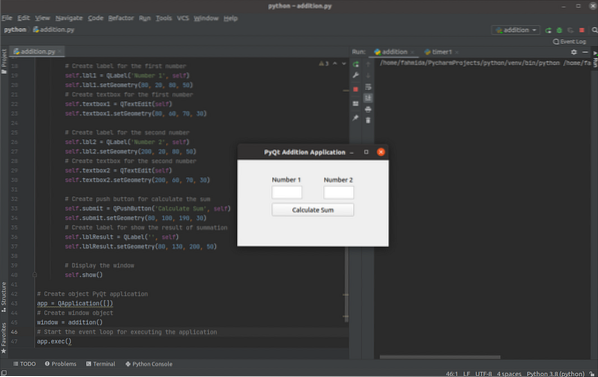
Langkah 4: Buat dan panggil fungsi untuk menangani peristiwa klik pada butang
Buat kaedah bernama diKlik () dengan garis berikut di dalam penambahan kelas untuk menangani peristiwa klik butang. Nilai kotak teks diubah menjadi nombor bulat menggunakan int () berfungsi dan disimpan ke dalam bilangan1 dan bilangan2 pemboleh ubah. Seterusnya, jumlah bilangan1 dan bilangan2 disimpan di hasil pemboleh ubah. Nilai-nilai bilangan1, bilangan2, dan hasil pemboleh ubah ditukar menjadi nilai rentetan menggunakan str () fungsi, sebelum menyimpan nilai di pengeluaran pemboleh ubah. Objek label ketiga digunakan untuk memaparkan kandungan pengeluaran pemboleh ubah.
def onClicked (diri):num1 = int (diri.kotak teks1.kePlainTeks ())
num2 = int (diri.kotak teks2.kePlainTeks ())
hasil = num1 + num2
keluaran = "
Jumlah "+ str (num1) +" dan "+ str (num2) +" adalah "+ str (hasil) + '
'diri.Keputusan.setText (output)
Tambahkan baris berikut di kelas selepas objek butang untuk memanggil kaedahClicked () apabila butang akan diklik.
# Fungsi panggilan apabila butang diklikdiri.serahkan.diklik.menyambung (diri.diKlik)
Setelah melaksanakan skrip, jika pengguna memasukkan 12 dan 18 di kotak teks dan klik pada Kira Jumlah butang, dan output berformat berikut akan muncul di bawah butang.
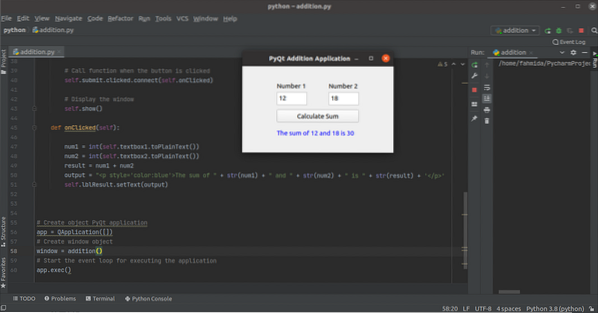
Kesimpulannya:
Pelaksanaan aplikasi PyQt yang sangat sederhana telah dijelaskan dalam tutorial ini bermula dari asas untuk membantu pengguna Python baru. Mudah-mudahan, pengguna dapat merancang dan membuat aplikasi PyQt ringkas setelah menyelesaikan dan memahami langkah-langkah tutorial ini dengan betul.
 Phenquestions
Phenquestions


